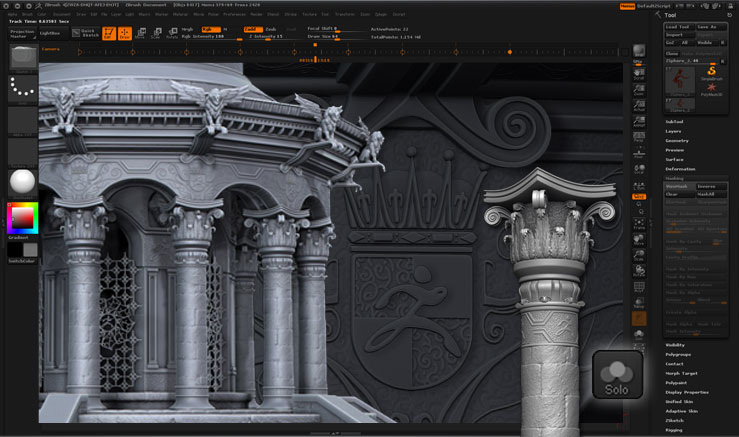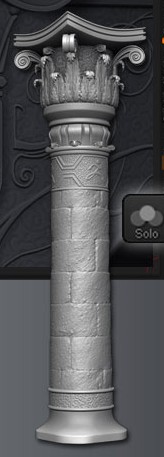Original
Solo
|
SubTools fournissent un excellent moyen de briser votre modèle en ses différentes composantes et de garder tout organisé. La visibilité de chaque SubTool peut être allumé et éteinte, vous laissant voir seulement les parties qui sont nécessaires pour ce que vous faites à l'époque. Cependant, vous allez aussi rencontrer souvent des situations où vous avez des SubTools visibles, certains caché et que vous voulez maintenant vous concentrer sur une seule des parties visibles. Lorsque cela se produit, cela peut être une pause dans votre flux de travail pour masquer temporairement plusieurs SubTools, faites ce que vous avez besoin, puis démasquer ces mêmes SubTools à nouveau.
|
|
La fonction Solo résout ce défi à merveille. Tout simplement, il cache instantanément toutes les autres SubTools, indépendamment de leur statut dans la palette de SubTool. Vous pouvez sélectionner n'importe quel SubTool, appuyez sur Solo pour cacher tout le reste et aller droit au travail. Lorsque vous voulez voir le reste du modèle nouveau, re-cliquez sur Solo pour le désactiver. Tout ce qui avait été visible avant d'appeler Solo sera visible une fois de plus, tandis que tout ce qui avait précédemment été caché restera caché.
C'est juste l'une des nombreuses façons dont ZBrush continue de chercher des moyens novateurs pour rendre la vie de l'artiste plus facile. |